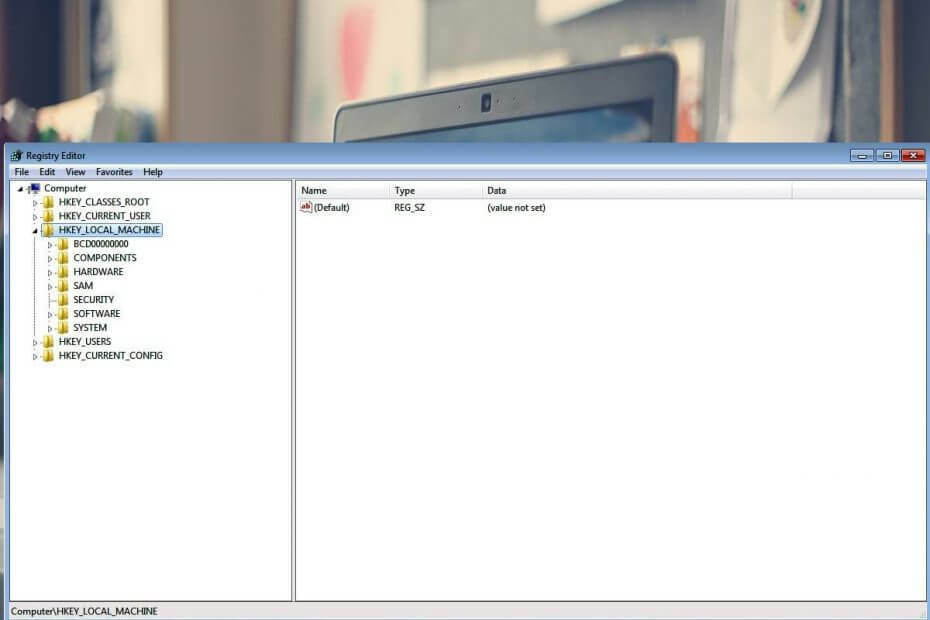
See tarkvara hoiab teie draiverid töökorras ja hoiab teid kaitstud tavaliste arvutivigade ja riistvaratõrgete eest. Kontrollige kõiki draivereid nüüd kolme lihtsa sammuga:
- Laadige alla DriverFix (kinnitatud allalaadimisfail).
- Klõpsake nuppu Käivitage skannimine leida kõik probleemsed draiverid.
- Klõpsake nuppu Draiverite värskendamine uute versioonide saamiseks ja süsteemi talitlushäirete vältimiseks.
- DriverFixi on alla laadinud 0 lugejaid sel kuul.
Registri muutmine on mitme puhul tavaline lahendus Windowsi probleemid - nii riist- kui ka tarkvara. Samuti peavad kasutajad oma käitumise kohandamisel aeg-ajalt muutma registri aspekte Arvutid. Ainus ärritav on see, et enne muudatuste jõustumist on sageli vaja taaskäivitada.
Ehkki mõnikord on see vältimatu, on Windowsi registris kohandusi võimalik taaskäivitamata.
See on see artikkel: kuidas vältida pärast registrimuudatuste tegemist tavapärast taaskäivitamist.
Lubage mul läbi viia mõned taktikad, mis aitavad teil sunnitud taaskäivitamisest mööda minna.
Kuidas vältida arvuti taaskäivitamist pärast registri muutmist?
1. meetod: peatage ja käivitage vastav programm
Kui olete kindel, et registris tehtavad muudatused mõjutavad ainult ühte programmi, võite registrimuudatused sundida ilma taaskäivitamata.
Lihtsalt peatage ja käivitage asjaomane rakendus kohe, kui olete muudatustega läbi saanud.
Sammud:
- Vajutage CTRL + ALT + DEL käivitamiseks ülesandehaldur.
- Seejärel otsige selle konkreetse programmi alt rakendused, valige see ja klõpsake siis lõppülesanne.
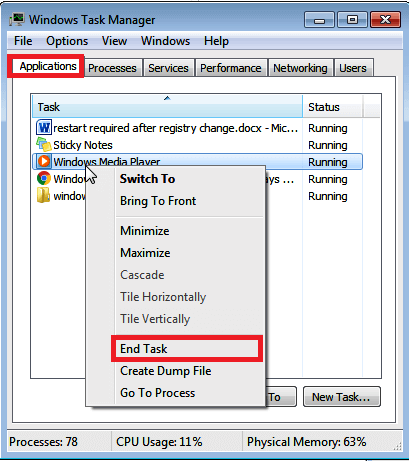
Pange tähele, et mitte kõik rakendused. töötage sel viisil ja teil võidakse endiselt paluda muudatuste rakendamiseks käsitsi taaskäivitada.
- LOE KA: Täielik parandus: REGISTRIVIGA Windows 10-s
2. meetod: taaskäivitage Explorer.exe
Explorer.exe on protsess, mis haldab mõnda olulist Windowsi tööriistad sealhulgas tegumiriba, erinevad kasutajaliidese funktsioonid ja töölaud.
Selle taaskäivitamine aitab mõnikord registris tehtud muudatused kiirelt salvestada ja taaskäivitamise ära hoida.
Sammud:
- Vajutage CTRL + ALT + DEL klaviatuurilt.
- Näidatud Windows protsessid klõpsake nuppu Uurija siis puuduta Lõpeta protsess.
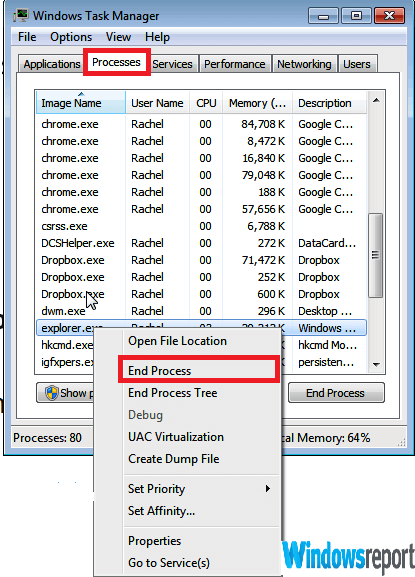
- Windowsi tegumihalduri protsessi lõppdialoog kuvatakse mõne aja jooksul. Klõpsake nuppu Tühista.
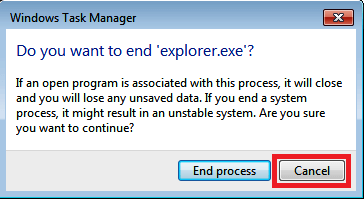
See laadib uurija tööriistad uuesti ja värskendab kõiki värskeid registrisätteid, mis tähendab, et saate jätkata arvuti sujuvalt.
Kui leiate, et explorer.exe puudub tegumihaldurist, taastage see käimasolevate toimingutega käsitsi, järgides järgmist protseduuri:
Sammud:
- Vajutage CTRL + ALT + DEL
- Under rakendused, klõpsake nuppu Uus ülesanne.
- Nüüd tippige maadeavastaja. Klõpsake nuppu Okei.
See taastab explorer.exe ja programmid /kommunaalteenused see haldab ülesandehaldurit.
Järeldus
Üldiselt sõltub see, kas töötate, kas töötate arvutis soovitud muudatusi arvutis ja pääsete kõrvale tavapäraselt kohustuslikust taaskäivitamisest.
Nagu öeldud, on Exploreri ja tegumihalduri taaskäivitamine kaks levinumat taktikat, mis välistab pärast registrimuudatust vajaliku taaskäivitamise.
SEOTUD LUGUD KONTROLLIMISEKS:
- Kui te ei saa Windows 10 registrit redigeerida, aitab see kiire lahendus teid
- Kuidas rikutud registrit Windows 10, 8, 8.1 parandada
- Registriredaktori vaikefondi muutmine Windows 10-s
![Kuidas vältida registrivõtmete kadumist pärast taaskäivitamist [QUICK FIX]](/f/df8542beb0ffe49cc9d17ae3ff23c936.jpg?width=300&height=460)

